Tvaika straumēšana mājās ir tehnoloģija, kasļauj lietotājiem spēlēt spēles lokālā tīklā no viena datora uz otru, neatkarīgi no operētājsistēmas. Linux lietotāji var izmantot šo tehnoloģiju, lai spēlētu jaunākās Windows spēles uz Linux.
Pirms varat izmantot mājas straumēšanu, abasdatoriem jādarbojas klienta Steam. Lai spēlētu Windows spēles operētājsistēmā Linux, savā Windows PC lejupielādējiet Steam un instalējiet Steam klientu. Piesakieties tajā un lejupielādējiet visas spēles, kuras vēlaties piegādāt (tīklā) uz Linux personālajiem datoriem.
Ir ļoti svarīgi, lai resursdators izmantotu Ethernet kabeli vai A / C WiFi. N-WiFi savienojumi nav pietiekami spēcīgi (vai pietiekami ātri).
SPOILER BRĪDINĀJUMS: Ritiniet uz leju un skatieties video pamācību šī raksta beigās.
Ubuntu / Debian instrukcijas
Ubuntu pārvadā Seam klientu galvenajā Ubuntuprogrammatūras krātuve. Tomēr paketes instalēšana tieši no Valve ir ieguvums. Vispārīgi runājot, DEB pakotne tiek atjaunināta ātrāk nekā programmatūra, kuru nodrošina operētājsistēma.
Lai instalētu Valve's Steam jaunāko versijuklients, vispirms dodieties uz vietni un noklikšķiniet uz pogas “Install Steam Now”. Tādējādi sāksies DEB pakotnes lejupielāde. Kad šī faila lejupielāde ir pabeigta, atveriet termināli un izmantojiet Kompaktdisks komanda pāriet uz ~ / Lejupielādes direktoriju.
Piezīme: Debian lietotājiem, iespējams, būs jāaizstāj apt ar apt-get
cd ~/Downloads
Turpmāk paketes instalēšanai izmantojiet rīku dpkg:
sudo dpkg -i steam.deb
Visbeidzot, izlabojiet steam.deb atkarības. Tas ir nepieciešams, jo dažreiz, instalējot Debian paketi, rodas problēmas, ja bibliotēkas un faili netiek pareizi izpildīti.
sudo apt install -f
Alternatīvi, ja jūs neinteresē paketes izmantošana, varat Steam instalēt Ubuntu, izmantojot:
sudo apt install steam
Fedora instrukcijas
sudo dnf config-manager --add-repo=https://negativo17.org/repos/fedora-steam.repo sudo dnf -y install steam sudo dnf install libtxc_dxtn.x86_64
OpenSUSE instrukcijas
Paņemiet jaunāko Steam for OpenSUSE versiju tieši no OBS. Noklikšķiniet uz instalēšanas pogas blakus SUSE versijai, kuru izmantojat, lai tā darbotos!
Arch Linux instrukcijas
sudo pacman -S steam
Flatpak instrukcijas (citi Linux)
flatpak install --from https://flathub.org/repo/appstream/com.valvesoftware.Steam.flatpakref
Prasības un paraugprakse
Tvaika straumēšana mājās ir lieliska tehnoloģijakas ļauj lietotājam spēlēt videospēles tīklā no vienas mašīnas uz otru. Darbības veids ir tāds, ka lietotājs abās mašīnās pierakstās savā Steam klientā, tiek atklāti abi datori un spēles var straumēt uz priekšu un atpakaļ.
Lielākā daļa datoru var straumēt spēli, izmantojot Steam. Vienīgās prasības ir tādas, ka dators pats var vadīt spēli divreiz vairāk. Ja personālais dators, kuru mēģināt izmantot straumēšanai, var tik tikko palaist video spēli, iesākumā straumēšanas izmantošana mājās ir slikta ideja.
Prasības straumēšanai mājas apstākļos ar tvaiku
Ideālā gadījumā personālajam datoram, kas straumē videospēli, ir nepieciešamaspēcīgs, stabils Ethernet savienojums ar tīklu. Tas nodrošina, ka neatkarīgi no tā, spēle saņems pastāvīgu piekļuvi tīklam. Tas ir iespējams bezvadu režīmā, taču tas nav lieliski, jo WiFi nav uzticams, plankumains un mainīgs.
Ja nevarat straumēt spēles, izmantojot Steam, arEthernet kabelis, pārliecinieties, vai esat ieguvis vismaz 5 GHz bezvadu karti. Lai arī bezvadu tīkli ir lēni, 5 GHz ir ātrākā pieejamo bezvadu tīkla savienojumu atkārtošanās, un tie būs ticamāki nekā 2 GHz savienojumu izmantošana (kas nepieļauj ātrumu, kas pārsniedz 150–300Mbps).
Visbeidzot, ja plānojat spēlēt spēles attālināti, izveidojietpārliecinieties, ka klienta iekārta (dators, kas saņem straumi) var viegli dekodēt HD video atskaņošanu. Steam nodrošinās augstas kvalitātes spēles HD formātā, tāpēc ir ļoti svarīgi, lai jūsu dators bez izdošanas varētu atskaņot vismaz 1080p video. Ja tā nevar, cietīs Steam mājas straumēšanas saturs.
Tvaika straumēšana mājās
Šai funkcijai nav daudz iestatījumutvaiks. Lai sāktu straumēšanu, piesakieties Steam ar savu kontu un turiet to pieteicies. Tālāk pārejiet uz datoru, kurā vēlaties straumēt videospēles, un piesakieties Steam ar to pašu kontu.

Dodieties atpakaļ uz datoru, kas veiks straumēšanu (šajā gadījumā), un apskatiet “Bibliotēka”. Jūs pamanīsit, ka klients tagad rāda vietējās Linux spēles, kā arī attālās Windows spēles.
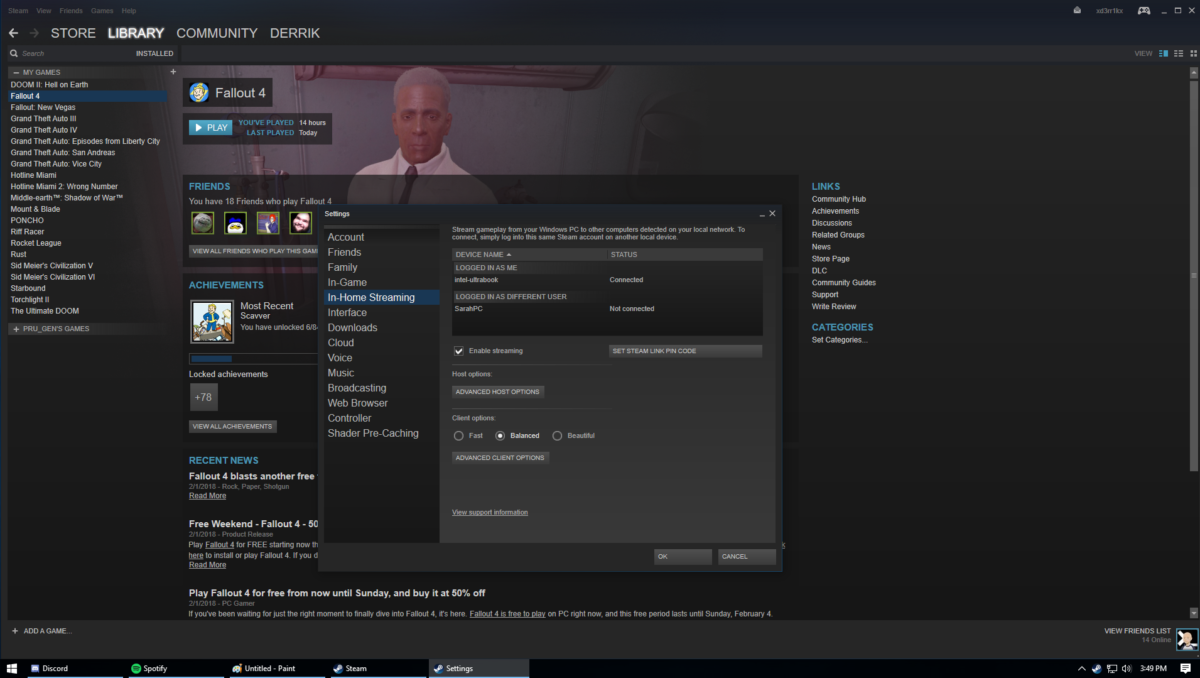
Piezīme: Lai varētu straumēt spēles tīklā, izmantojot Windows, jums būs jāinstalē draiveris. Lai iegūtu šo draiveri, noklikšķiniet uz straumēšanas resursdatorā (Linux PC). Tas atvērs uznirstošo logu. Šis uznirstošais paziņo lietotājam, ka operētājsistēmai Windows ir nepieciešams draiveris, lai turpinātu. Izpildiet Windows ekrānā redzamos norādījumus, lai instalētu draiveri.
Windows spēļu spēlēšana operētājsistēmā Linux
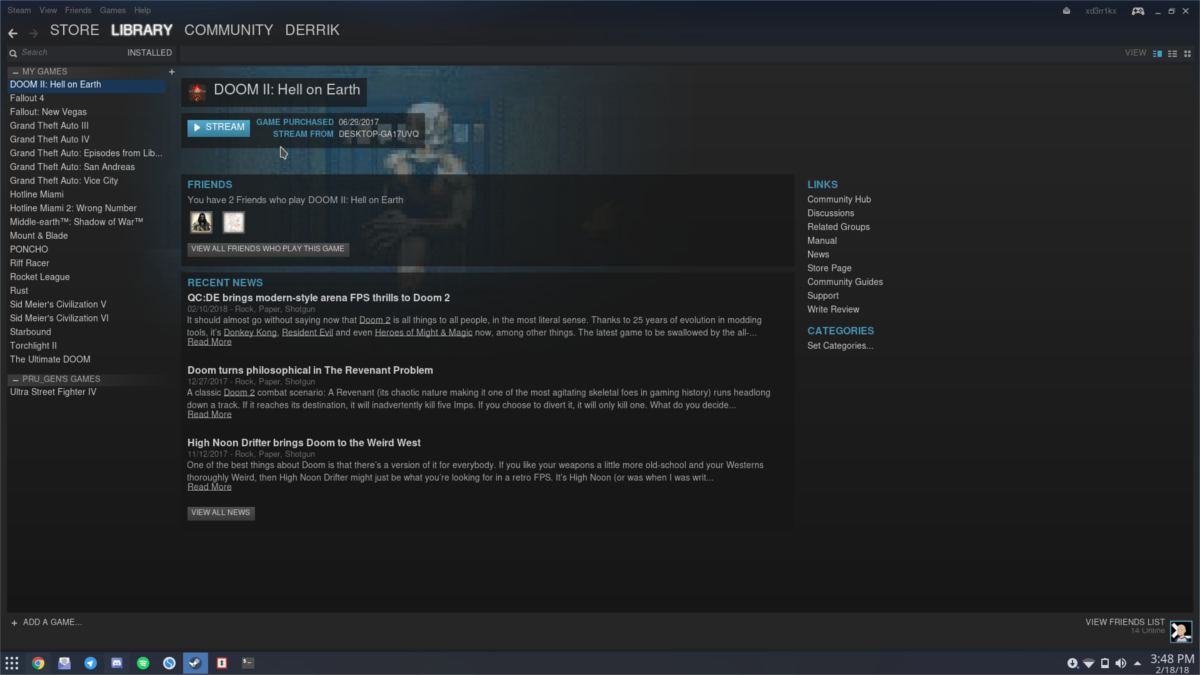
Kad Windows ir pareizi konfigurēts, dodieties uz savuTvaika spēles bibliotēka operētājsistēmā Linux. Kamēr Windows PC ir tīklā un tam ir pieeja tam pašam Steam kontam, visas tā spēles būs pieejamas. Noklikšķiniet uz pogas “straume”, lai spēlētu jebkuru Windows spēli zem Linux!
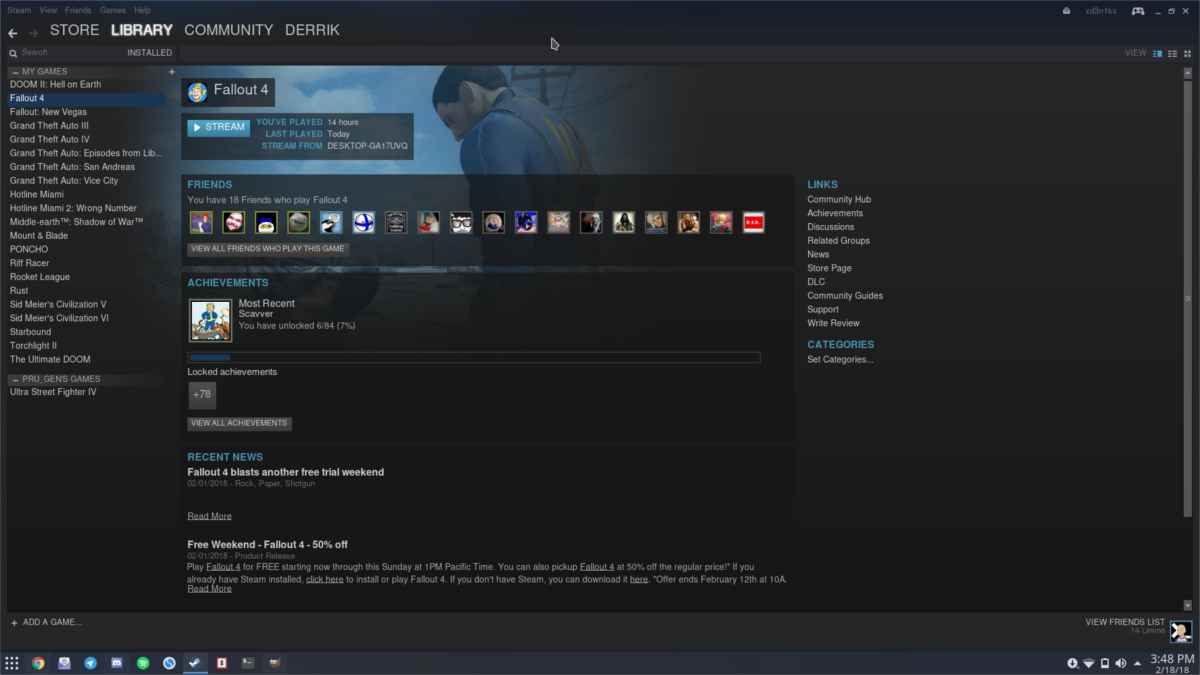













Komentāri